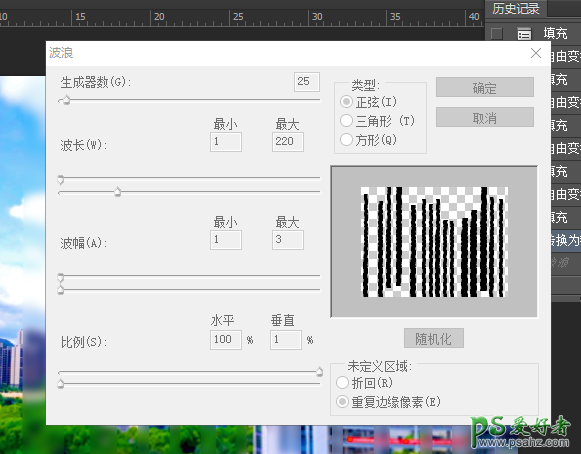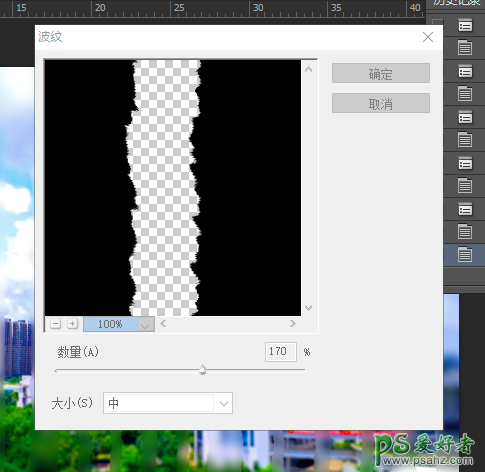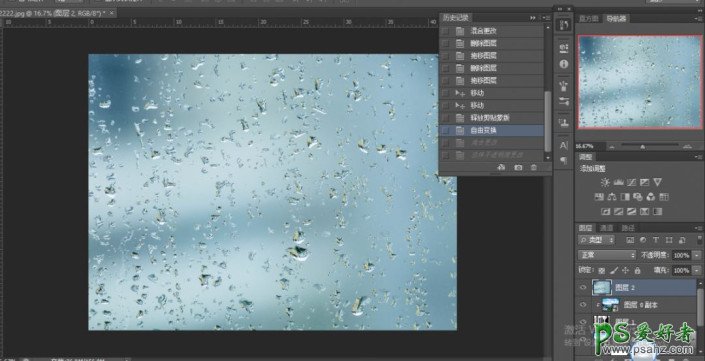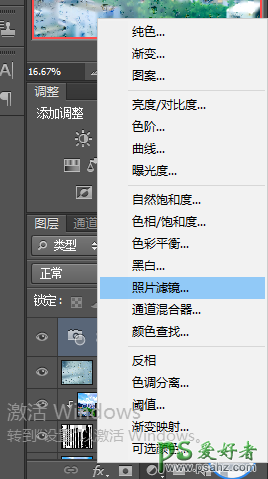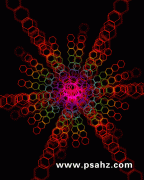当前位置:PS爱好者教程网主页 > PS照片处理 > 教程
PS制作春雨过后玻璃上逼真的水珠效果,一起感受春雨带给人的气息(4)
时间:2022-04-08 09:18 来源:公众号 作者:生活青年团 阅读:次
做完后,还有个框框,就按一下左边的矩形选框工具,在图像中按右键,选取消选择。然后在这个图层按右键,转为智能对象,按顶端的滤镜,选扭曲,再选波浪。把那个参数改了,如上图所示。
再点击滤镜,扭曲,波纹。数量调成170,如图所示。
打开并拖入一张雨水效果的素材图,把素材图层拖到最顶,在图层面板按右键,选释放剪贴蒙版,按编辑中的自由变换,选将它缩放到合适的大小,按回车键。
修改素材图层为混合模式为强光,不透明设置为75%。我们要雨天的效果,所以可以给整体添加一个冷色的滤镜,点击添加调整图层,选照片滤镜。
完成:
最新教程
推荐教程